win7旗舰版取消远程访问连接的方法【图文】
时间:2016-08-17 来源:互联网 浏览量:
开启远程访问主要是为了方便我们远程操作别的电脑,但是与此同时也容易受非法的攻击,破坏服务器。那么win7旗舰版怎么取消远程访问连接?需要哪些步骤?接下来就跟大家说说具体的取消步骤,想了解的用户可以看看。
win7旗舰版取消远程访问连接的方法:
1、登录到系统桌面,使用组合快捷键win键+r键打开运行窗口,在打开的运行窗口中输入“gpedit.msc”回车确认打开本地组策略编辑器。如下图所示
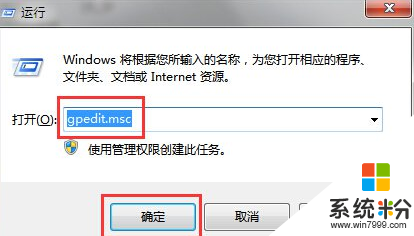
2、在打开的本地组策略编辑器窗口中,依次展开:用户配置——管理模板——网络——网络连接,然后在网络连接右侧窗口中找到“删除所有用户远程连接”。如下图所示
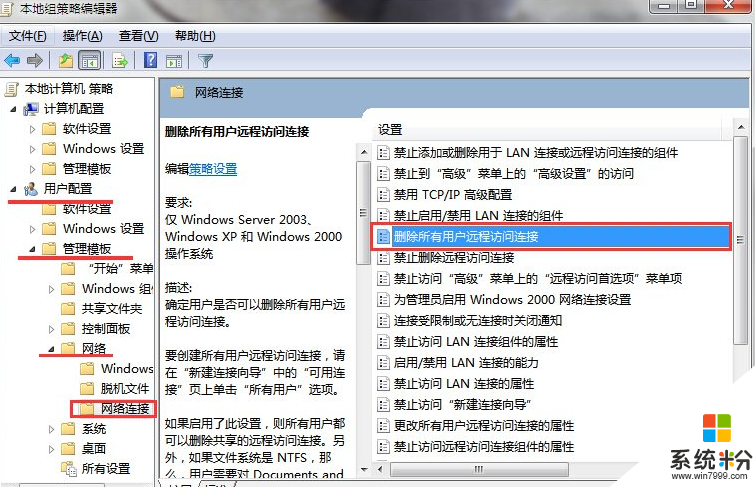
3、双击打开删除所有用户远程连接设置,在弹出的删除所有用户远程连接属性窗口中,点击选择“已启用(E)”点击确定完成设置。如下图所示
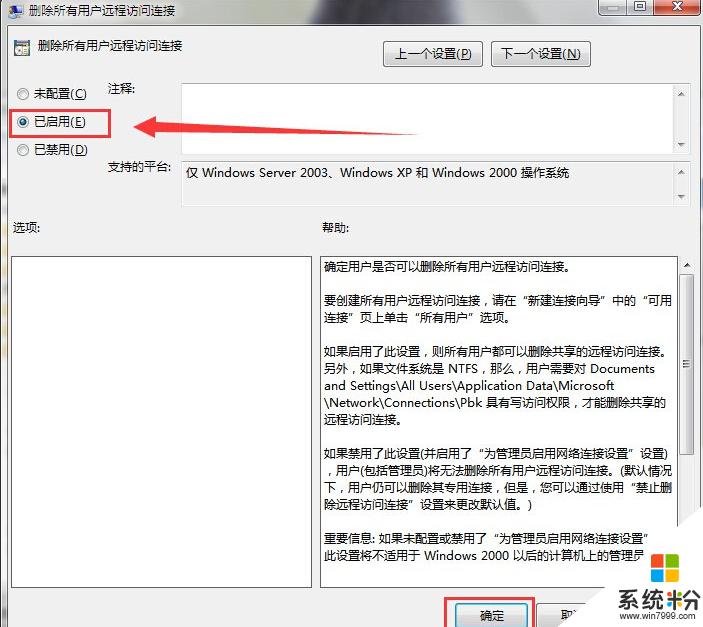
win7旗舰版取消远程访问连接的方法如上,为了电脑的安全想取消远程连接的用户可以看看。或者还有其他的电脑系统下载后使用的疑问的用户可以上系统粉查看解决的方法。
我要分享:
相关教程
- ·Win7怎么取消远程访问 Win7取消远程访问的方法
- ·如何解决win7旗舰版系统无法加载远程访问服务连接管理器 win7旗舰版系统无法加载远程访问服务连接管理器的解决方法
- ·Win7旗舰版远程桌面连接命令是什么Win7旗舰版远程桌面连接命令是什么
- ·怎样取消远程连接登录密码? Win7远程连接无需密码的设置方法有哪些
- ·Win7系统宽带连接无法加载远程访问管理服务器怎么解决 Win7系统宽带连接无法加载远程访问管理服务器如何解决
- ·win7怎样连接远程windows主机图解 win7连接远程windows主机图解的方法
- ·win7原版密钥 win7正版永久激活密钥激活步骤
- ·win7屏幕密码 Win7设置开机锁屏密码的方法
- ·win7怎么硬盘分区 win7系统下如何对硬盘进行分区划分
- ·win7 文件共享设置 Win7如何局域网共享文件
Win7系统教程推荐
- 1 win7原版密钥 win7正版永久激活密钥激活步骤
- 2 win7屏幕密码 Win7设置开机锁屏密码的方法
- 3 win7 文件共享设置 Win7如何局域网共享文件
- 4鼠标左键变右键右键无法使用window7怎么办 鼠标左键变右键解决方法
- 5win7电脑前置耳机没声音怎么设置 win7前面板耳机没声音处理方法
- 6win7如何建立共享文件 Win7如何共享文件到其他设备
- 7win7屏幕录制快捷键 Win7自带的屏幕录制功能怎么使用
- 8w7系统搜索不到蓝牙设备 电脑蓝牙搜索不到其他设备
- 9电脑桌面上没有我的电脑图标怎么办 win7桌面图标不见了怎么恢复
- 10win7怎么调出wifi连接 Win7连接WiFi失败怎么办
Win7系统热门教程
- 1 WIN7通过批处理开启/禁用无线网卡
- 2 win7怎么看是否为正版|win7正版确认方法
- 3 win7如果使用无线鼠标出现停顿怎么办 win7系统使用过程中出现的停顿方法该如何做
- 4Win7怎么关闭电脑开机声音?Win7旗舰版取消开机音乐的方法!
- 5win7喇叭红叉没声音怎么办?Win7电脑声音小喇叭红叉的解决方法!
- 6w7系统怎么用硬盘安装|w7硬盘安装方法
- 7怎样快速辨别电脑公司win7系统中usb接口为3.0还是2.0 快速辨别电脑公司win7系统中usb接口为3.0还是2.0的方法
- 8系统吧系统教程之让正版win7快一点
- 9如何解决电脑Win7系统点进来看看 电脑Win7系统强制关后后就无法开机了怎么解决
- 10win7旗舰版打开“C:Documents and Settings”
最新Win7教程
- 1 win7原版密钥 win7正版永久激活密钥激活步骤
- 2 win7屏幕密码 Win7设置开机锁屏密码的方法
- 3 win7怎么硬盘分区 win7系统下如何对硬盘进行分区划分
- 4win7 文件共享设置 Win7如何局域网共享文件
- 5鼠标左键变右键右键无法使用window7怎么办 鼠标左键变右键解决方法
- 6windows7加密绿色 Windows7如何取消加密文件的绿色图标显示
- 7windows7操作特点 Windows 7的特点有哪些
- 8win7桌面东西都没有了 桌面文件丢失了怎么办
- 9win7电脑前置耳机没声音怎么设置 win7前面板耳机没声音处理方法
- 10多个程序或窗口之间切换 如何在windows7中利用快捷键切换多个程序窗口
